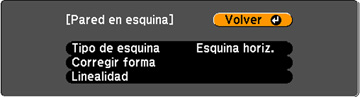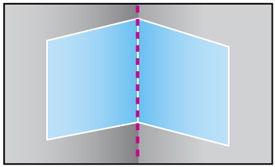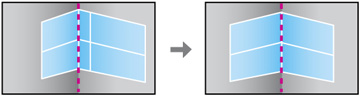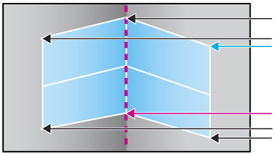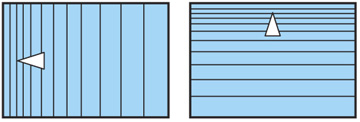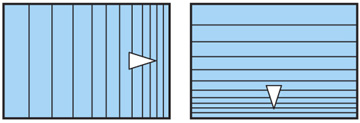Puede
utilizar el ajuste Pared en esquina del proyector para ajustar la
forma de una imagen proyectada sobre una superficie con ángulos
rectos, tal como un pilar rectangular o la esquina de una cuarto
(PowerLite Pro G6800/G6900WU).
-
Encienda el proyector y muestre una imagen.
Nota: Puede proyectar un patrón que le ayudará con el ajuste de la imagen proyectada utilizando el menú Ajustes.Nota: Es posible que la imagen no se enfoque uniformemente, incluso después de realizar los siguientes pasos.
- Pulse el botón Menu.
- Seleccione el menú Ajustes y pulse el botón Enter.
- Seleccione el ajuste Correc. geométrica y pulse el botón Enter.
-
Seleccione el ajuste Pared en
esquina y pulse el botón Enter.
Nota: Si aparece un mensaje de confirmación para continuar, pulse el botón Enter otra vez.Verá esta pantalla:
- Seleccione el ajuste Tipo de esquina y pulse el botón Enter.
- Seleccione una de las siguientes opciones:
- Pulse el botón Esc para volver a la pantalla del menú Esquina de pared.
- Seleccione el ajuste Corregir forma y pulse el botón Enter.
-
Ajuste la posición del proyector y utilice la función de
desplazamiento de la lente para centrar la imagen sobre la esquina
de la pared o sobre el punto donde las dos superficies se
encuentran. (El resto de estos pasos muestran Esquina horiz. como
el Tipo de esquina seleccionado, pero el proceso es el mismo para
Esquina vertical).
Nota: Puede pulsar el botón Enter para mostrar u ocultar la imagen y la cuadrícula para revisar los resultados.
-
Use los botones de flecha del proyector o del control remoto
para seleccionar el área que desee ajustar. A continuación, pulse
el botón Enter.
Consejo: Cuando la opción Esquina horiz. está seleccionada, ajuste el área superior utilizando el punto más bajo (indicado por la flecha azul) como punto de referencia y ajustando las áreas indicadas por las flechas negras superiores. Ajuste el área inferior utilizando el punto más alto (indicado por la flecha roja) como punto de referencia y ajustando las áreas indicadas por las flechas negras inferiores.
Cuando la opción Esquina vertical está seleccionada, ajuste las áreas izquierda y derecha utilizando los puntos más cercanos al centro de la imagen como sus puntos de referencia.
Nota: Para restaurar los cambios realizados por medio del ajuste Esquina de pared, pulse el botón Esc durante por lo menos 2 segundos para mostrar una pantalla de reinicio, luego seleccione Sí. - Utilice los botones de flecha del proyector o del control remoto para ajustar la forma.
- Repita los dos pasos anteriores según sea necesario para ajustar cualquier parte de la imagen restante. Si la imagen se expande o se contrae, continúe con el siguiente paso para ajustar la linealidad.
- Pulse el botón Esc para volver a la pantalla del menú Esquina de pared.
- Seleccione el ajuste Linealidad y pulse el botón Enter.
- Siga los siguientes pasos para ajustar la linealidad:
- Cuando termine, pulse el botón Menu para salir.